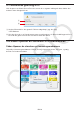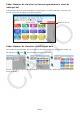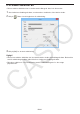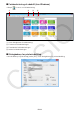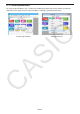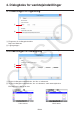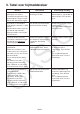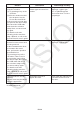User Manual
Table Of Contents
- Kom godt i gang
- Indhold
- 1. Sådan installerer og afinstallerer du Screen Receiver
- 2. Skærmkonfiguration
- 3. Sådan bruger du Screen Receiver
- 3-1 Sådan opretter du forbindelse mellem Screen Receiver og en lommeregner
- 3-2 Forholdsregler for brug af lommeregneren
- 3-3 Sådan indfanger du lommeregnerens skærm
- 3-4 Sådan gør du et vindue med indfangede data aktivt
- 3-5 Sådan kopierer du indhold vist i et vindue med indfangede data til udklipsholderen
- 3-6 Sådan gemmer du indfangede data
- 3-7 Automatisk gemning af fil
- 3-8 Sådan tilpasser du størrelsen af et skærmbillede
- 3-9 Sådan bruger du en flydende lommeregnerskærm (kun Windows)
- 3-10 Sådan udskriver du
- 3-11 Genvejsmenuen
- 4. Dialogboks for værktøjsindstillinger
- 5. Tabel over fejlmeddelelser
DA-20
3-9 Sådan bruger du en flydende lommeregnerskærm (kun
Windows)
Du kan vise lommeregnerskærmen i dens eget vindue, som er separat fra Screen Receiver-
vinduet.
Sådan gør du lommeregnerskærmen til en flydende skærm
1. Dobbeltklik på lommeregnerskærmen.
2. Træk lommeregnerskærmen hen til det ønskede sted, hvad end det er inden for eller uden for
Screen Receiver-vinduet.
Sådan returnerer du en flydende lommeregnerskærm til Screen
Receiver-vinduet
Dobbeltklik på den flydende lommeregnerskærm. -
Træk lommeregnerskærmen tilbage til venstre side af Screen Receiver-vinduet. -
Vigtigt!
Du kan kun returnere en flydende lommeregnerskærm til venstre side af Screen Receiver-•
vinduet. Det virker ikke at trække til toppen, bunden eller højre side af hovedvinduet.